샤디움(shardeum) 노드 구동하기
- 재테크/코인
- 2023. 4. 2.

서버 구매하기
아래 링크를 통해 서버 구매페이지로 이동합니다.
https://pq.hosting/
pq.hosting
우측 상단에서 언어를 영어로 변경 후 "Sign up"을 선택하여 회원가입을 진행합니다.


로그인 후
좌측의 Virtual private servers -> Order 를 선택합니다.

아래 이미지의 Palladium으로 시작하는 서버 타입을 선택합니다.(Order 선택)

Promecode에 TAXI를 입력하면 15%할인된다고 합니다
TAXI 기입 -> Use promo code 선택 -> Pay 선택하여 결제 페이지로 이동합니다.

결제 방식을 선택 후 Pay버튼을 선택합니다
저는 코인으로 선택했습니다

Next 선택

Next 선택

Pay 선택

입금하실 코인 선택 -> Proceed to payment 선택

보낼 금액과 입금 주소 확인후 코인을 보냅니다
몇 분 대기 후 결제완료!!!


서버는 현재 Ordered 상태이고요 Active상태까지 기다립니다,
저는 10~20분 정도 걸렸습니다

Active 변경 확인!!!

서버 접속하기
우측의 점 세 개 선택 -> Instructions 선택

서버 상세 정보가 뜹니다
Server IP address가 서버의 IP입니다
해당 부분을 복사해 둡니다.

다음은 서버에 접속에 필요한 프로그램을 설치하겠습니다
아래 링크를 선택합니다.
https://www.chiark.greenend.org.uk/~sgtatham/putty/latest.html
Download PuTTY: latest release (0.78)
This page contains download links for the latest released version of PuTTY. Currently this is 0.78, released on 2022-10-29. When new releases come out, this page will update to contain the latest, so this is a good page to bookmark or link to. Alternativel
www.chiark.greenend.org.uk
아래 이미지의 빨간 박스 부분을 선택하여 다운로드 및 설치를 진행합니다.

설치 완료 후 실행하면 아래와 같이 보이실 겁니다
상단의 "Host Name" 부분에 조금 전에 복사한 IP주소를 기입 후
하단의 "Open"을 선택합니다.

아래와 같은 창이 뜨면 "예"를 선택합니다.

다음 까만 창에 "login as:" 라는 문구가 보이실 겁니다
"root" 입력 후 엔터 -> 패스워드 입력 -> 엔터를 입력합니다.
(패스워드는 IP 정보와 동일하게 위에 서버 정보 페이지에서 확인하실 수 있습니다)
패스워드 입력 시에는 아무것도 보이지 않게 됩니다.
복사한 패스워드를 까만 창에서 마우스 우클릭 하시면 자동 붙여넣기가 됩니다
그리고 바로 엔터를 누르시면 접속이 되실 겁니다.

노드 구성을 위한 설치 1
이제 아래 내용을 한 줄씩 입력 후 엔터를 입력합니다
설치 내용이 포함되어 있어 작업시간이 깁니다
한줄 한줄 완전히 끝나고 나서 다음줄을 입력해 주시기 바랍니다.
| sudo apt update && apt upgrade -y sudo apt-get install curl sudo apt update sudo apt install docker.io docker --version |
만약 진행 중에 아래와 같은 내용이 뜨면 y 입력 후 엔터를 입력합니다.
"Do you want to continue? [Y/n] "
이어서 아래 내용을 한 줄씩 입력 후 엔터를 입력합니다.
| 1번 : sudo curl -L "https://github.com/docker/compose/releases/download/1.29.2/docker-compose-$(uname -s)-$(uname -m)" -o /usr/local/bin/docker-compose 2번 : sudo chmod +x /usr/local/bin/docker-compose 3번 : docker-compose --version 4번 : curl -O https://gitlab.com/shardeum/validator/dashboard/-/raw/main/installer.sh && chmod +x installer.sh && ./installer.sh |
진행 중에 아래와 같은 입력창이 뜰 텐데요 순서대로 입력하시면 됩니다.
y -> 엔터 -> y -> 엔터 -> 대시보드 비밀번호 입력(신규) -> 엔터 -> 엔터 4번

시간이 한참 걸립니다. 20분 정도?
먼저 메타마스크에 샤디움 네트워크 추가 후 테스트 토큰을 받아보겠습니다
메타마스크에 샤디움 네트워크 및 테스트 토큰 받기
메타마스크 실행 -> 네트워크 추가 -> 아래 내용을 입력하여 네트워크를 추가합니다.
| Shardeum Sphinx 1.X https://sphinx.shardeum.org/ 8082 SHM https://explorer-sphinx.shardeum.org/ |
이제 아래 링크를 통해 테스트 토큰을 받을 차례입니다.
https://faucet-sphinx.shardeum.org/
Shardeum Faucet
faucet-sphinx.shardeum.org
보인 메타마스크 주소를 포함하여 트윗을 올리시고
해당 링크를 추가하여 토큰을 청구합니다.
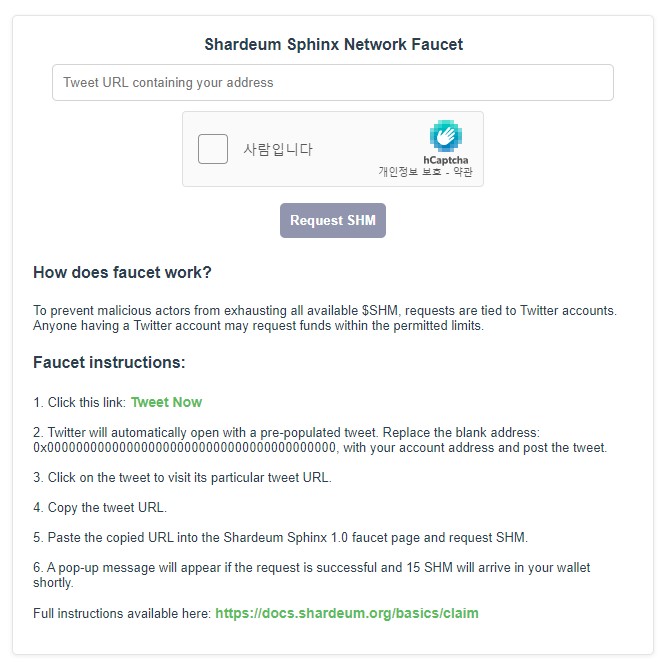
디스코드에서도 테스트 토큰을 받으실 수 있습니다
https://discord.com/invite/shardeum
Join the Shardeum Discord Server!
Shardeum is the world's first EVM-based L1 which uses sharding to increase TPS with the addition of every new node. | 262,312 members
discord.com
디스코드 접속 후 faucet-2-1에서 요청하시면 됩니다.

노드 구성을 위한 설치 2
다시 putty로 돌아와서
설치가 완료되었다는 전체하에 이어서 진행하겠습니다
마찬가지로 한 줄씩 입력 후 엔터를 입력합니다
| cd .shardeum ./shell.sh operator-cli gui start |
이제 크롬으로 이동하여
주소창에 아래 내용을 입력하여 해당 페이지로 이동합니다.
할당받은 IP주소는 putty에 접속한 주소입니다.
https://할당받은IP주소:8080/
접속하시면 아래와 같은 페이지가 떠야 설치가 정상적으로 된 것입니다.
이어서 하단의 "고급" 버튼 클릭 후 맨 밑에 "안전하지 않음"을 선택합니다
참고로, 인증서가 없어서 안정하지 않다는 것이지 해킹이나 그런 건 아닙니다.
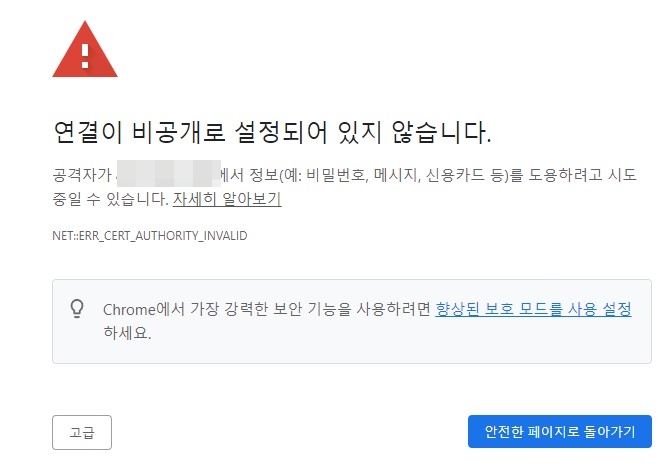
첫 페이지입니다
설치 시에 생성한 대시보드 패스워드 기억하시죠?
기입 후 Connect를 선택합니다.

상단의 Maintenance 선택 -> Connect Wallet 선택하여 지갑 연결

Start Node 선택하여 노드 구동

Add Stake선택

받은 토큰 스테이킹 진행
10개를 요구하여 10 입력 후 stake를 진행하였습니다. 끝~!!

일단 혹시나 하는 마음에 시작은 했는데 에어드랍을 줄지 모르겠네요
진입장벽이 높은 만큼 먹여줬으면 하네요 ㅎㅎ
그럼 이만 마치겠습니다~!!
1.3 업데이트
| 🌈 1.3 업데이트 하세요~! ⚡️ 언스테이킹 안해도 됩니다. 언스테이킹이 이미 되어 있어요 ⚡️ 아래 메마 계정재설정 리셋을 반드시 수행하고 하세요. ⚡️ 그래야 스테이킹 잘됩니다. 1. 먼저 Discord 에서 Faucet를 받습니다.(15개) 2. Metamask 계정재설정을 미리 해둡시다.(이거는 모르면 챗방에 물으세요) 3. Putty를 엽니다. 서버 IP를 적고, port 22 적고 접속을합니다. 4. 로그인 ID : root 로그인 / 비밀번호 : VPS 업체의 가상버츄얼에 들어가서 비밀번호을 복사붙이세요. 5. curl -O https://gitlab.com/shardeum/validator/dashboard/-/raw/main/installer.sh && chmod +x installer.sh && ./installer.sh 6. Y 7. Y, Y (비번바꿀꺼냐?) 8. Web Page 비밀번호 설정하세요. 9. Enter 6번 갈기세요. 10. cd ~/.shardeum && ./shell.sh 11. operator-cli gui start 12. 웹대시 보드 들어가보세요. 13. 8번에 설정한 비번 넣으세요 14. Nord Start 하세요. 15. Stake 10개 이상 하세요. |
출처 : 샤디움 공식 한국 텔레그램
아래와 같은 에러가 발생하면서 스테이킹이 안될 경우
"메타마스크에서 -> 설정 -> 고급 -> 데이터지우기" 진행 후 다시 스테이킹 시도해보세요.
[ethjs-query] while formatting outputs from RPC '{"value":{"code":-32603,"data":{"code":101,"message":"Transaction nonce != 0 txNonce:1 accountNonce:0 queueCount:0","data":{"originalError":{"status":400}}}}}'
'재테크 > 코인' 카테고리의 다른 글
| ArgentX NFT 에어드랍 받기(미션1) (0) | 2023.05.03 |
|---|---|
| Klay 단일 스테이킹하기(스왑스캐너) (0) | 2023.05.02 |
| starknet(스타크넷) 메인넷 에어드랍 작업 (0) | 2023.04.01 |
| zkSync 에어드랍 작업2 - zkSync era에서 트렌젝션 찍기 (1) | 2023.03.27 |
| zkSync 에어드랍 작업1 - zkSync Lite에서 트렌젝션 찍기 (0) | 2023.03.27 |
